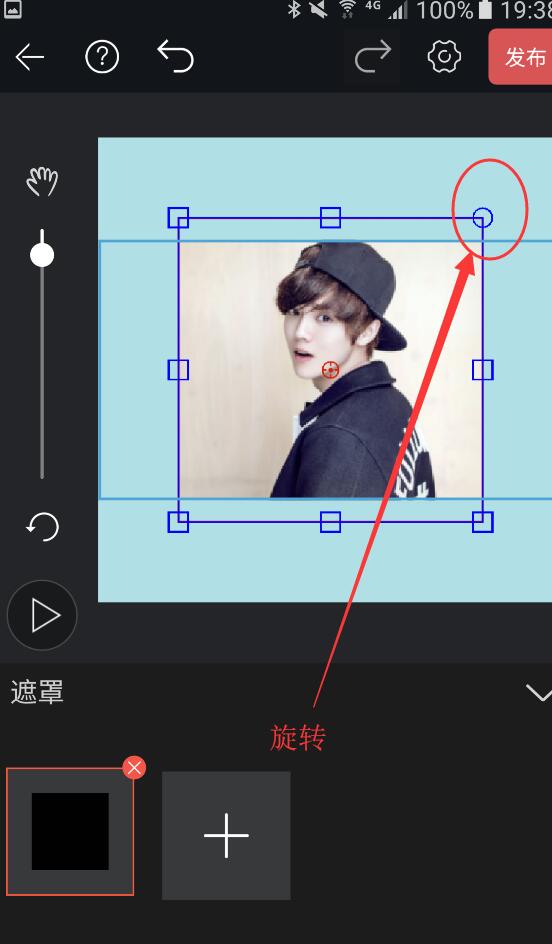AE遮罩基本功能概述
视频讲解
若视频不清晰,建议点击视频右下角的全屏按钮全屏播放,或点击此处进入B站观看。
在此特别感谢天津成哥为我们提供的视频教程讲解!
以下是图文讲解
1.这里我添加了一个颜色层作为背景(为了方便观察,非必添加层,可以不添加)
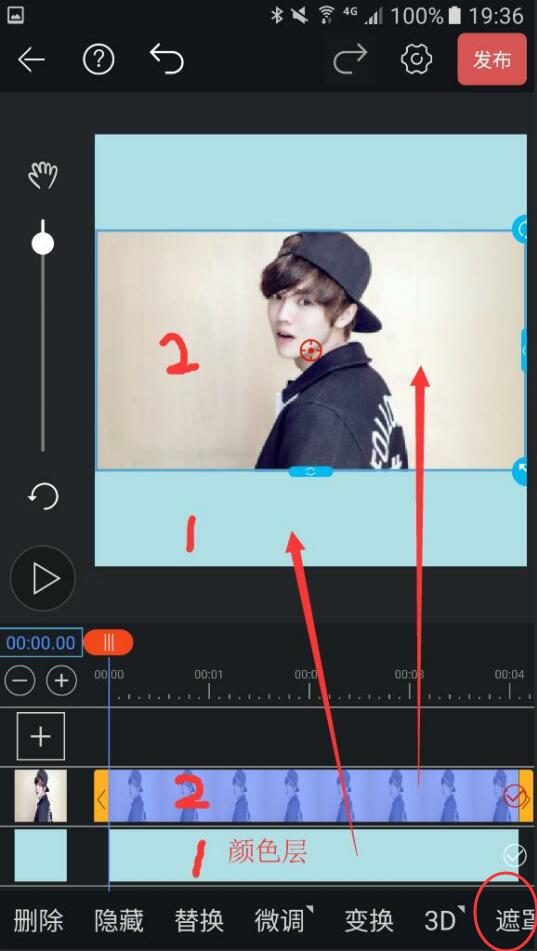
2.我们选中图层2,然后点击“遮罩”按钮
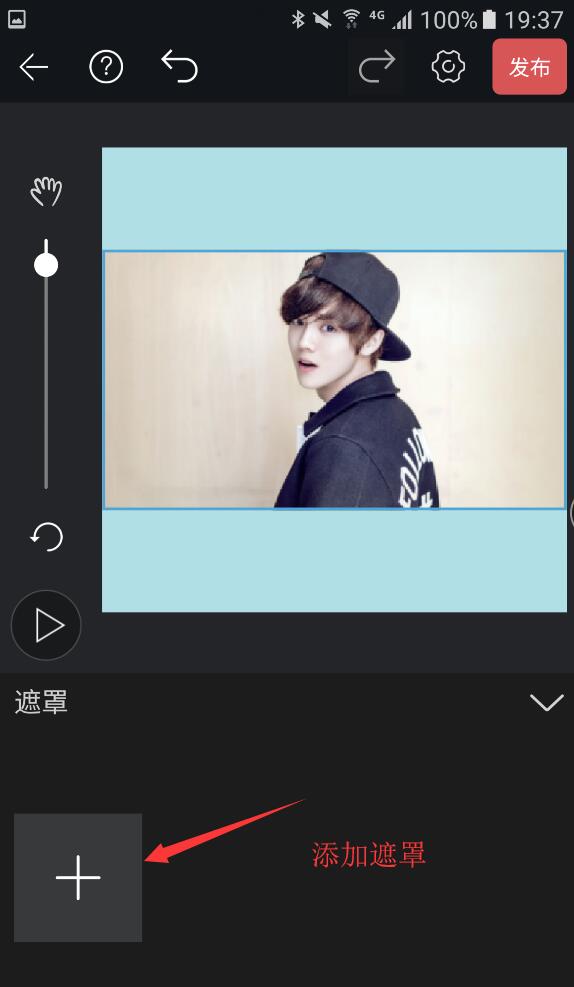
3.点击“加号”
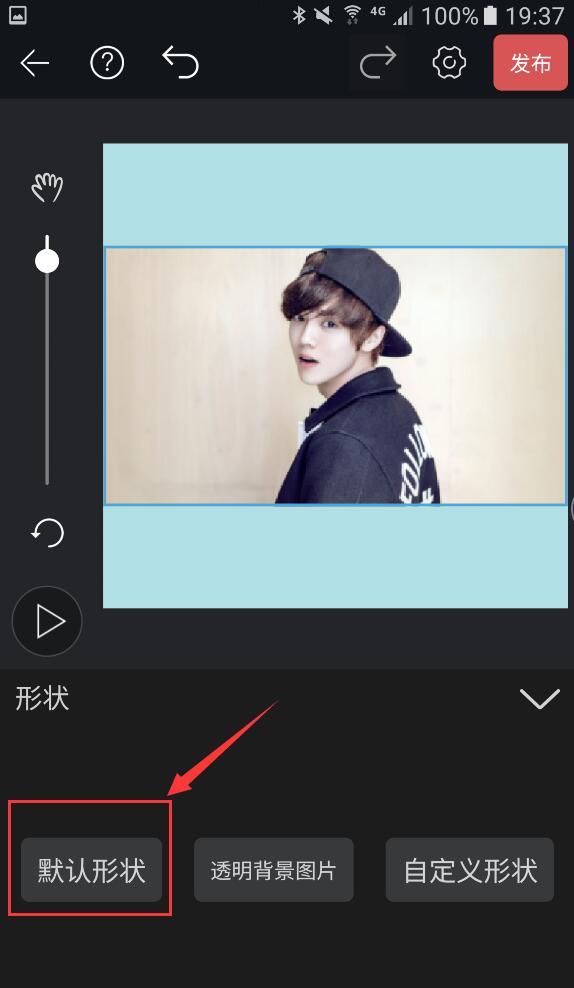
4.点击 “默认形状”
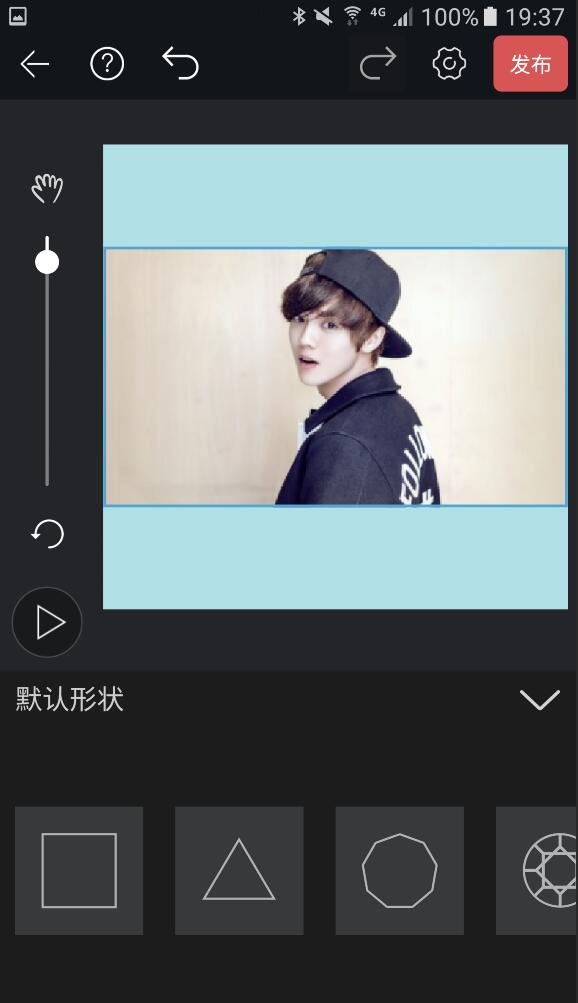
5.这里有很多默认的形状,我们这里就添加第一个矩形的形状
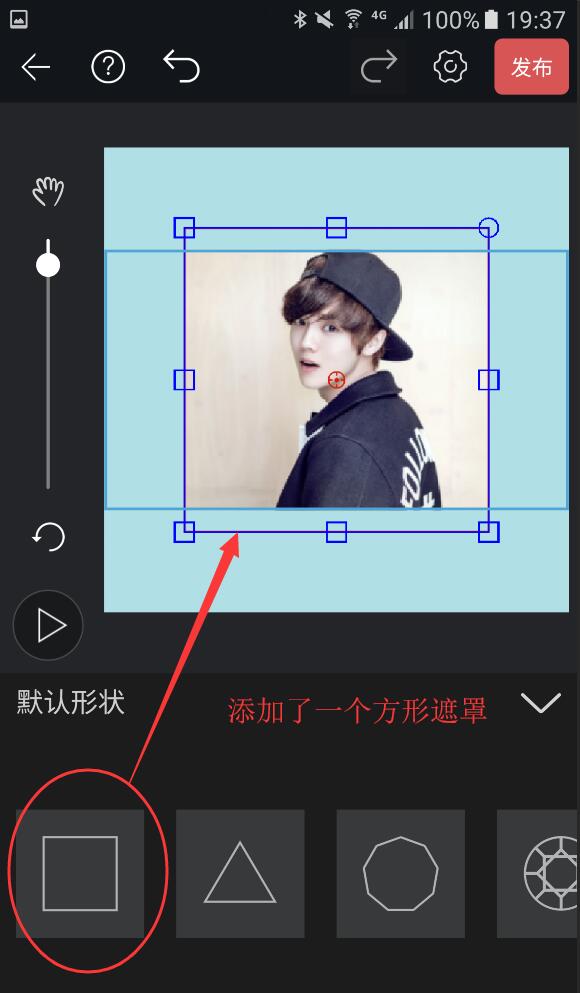
6.添加完我们可以看到图片上,蓝色遮罩框里面的是可见的,蓝色遮罩框以外的部分不可见,这就是遮罩的作用
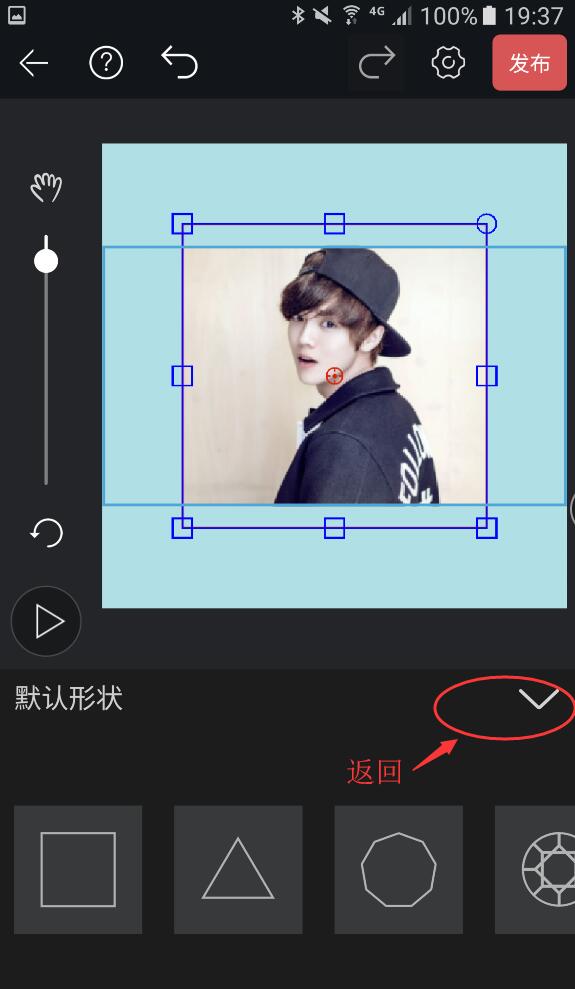
7.我们点击一下返回键返回到上一层
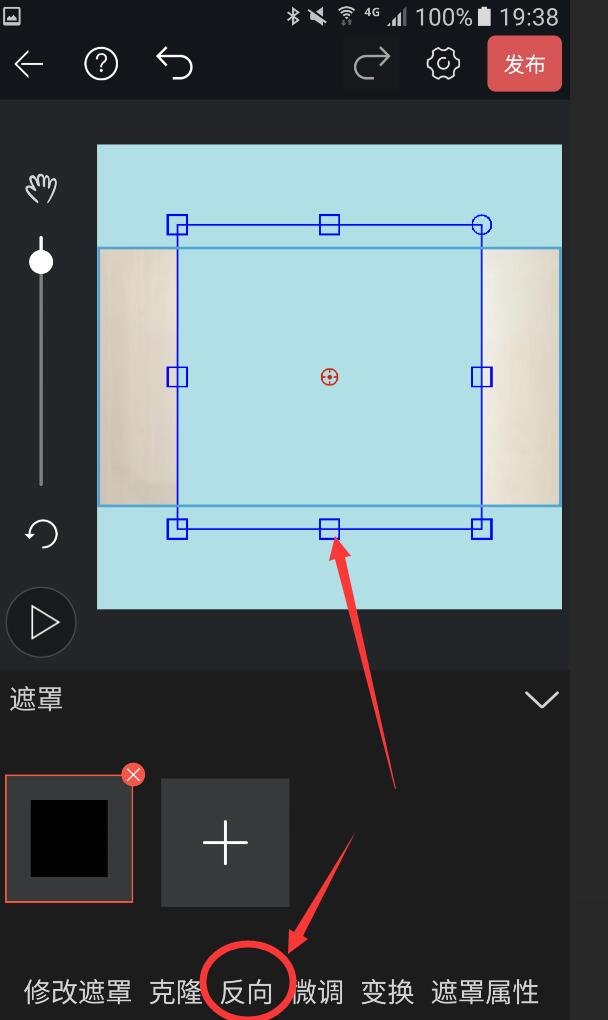
8.这里有一个“反向”按钮,我们点击一下可以发现图片上遮罩框内的部分不可见,遮罩框以外的地方可见,这就是反向的作用
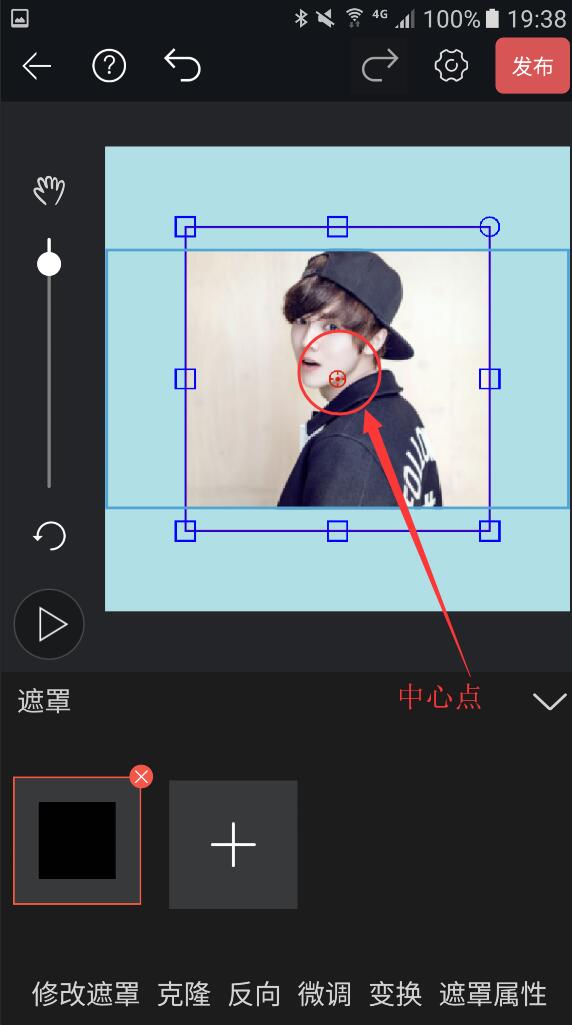
9.我们点击一下“反向”或者点击“撤销”返回上一步按钮,回到遮罩框内显示,遮罩框外不显示的样子。这里我们看到如上图,遮罩框里有一个红色的按钮,这个是这种的中心点(中心点的作用呢,可跟图层的中性心点的作用大致是一样的,可以具体的看一下——中心点的作用。这个章节的内容,或是看上面视频中会做详细说明)
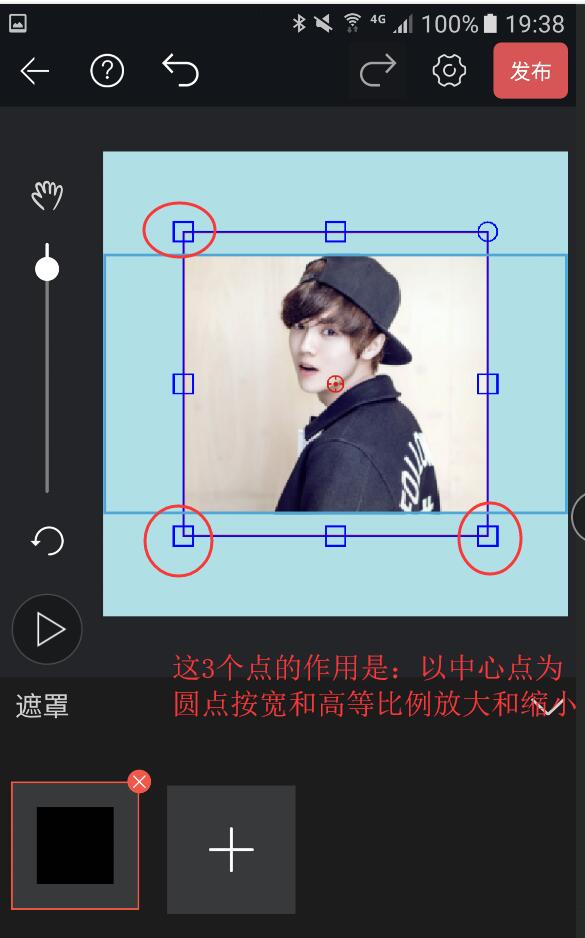
10.遮罩框的左上角,左下角以及右下角这3个点的作用是,以中心点为圆点,按宽和高等比例放大和缩小,作用如下图中缩放的链条链接时调节高或宽的任意参数的时候另一个会随之变化,这个就是等比缩放
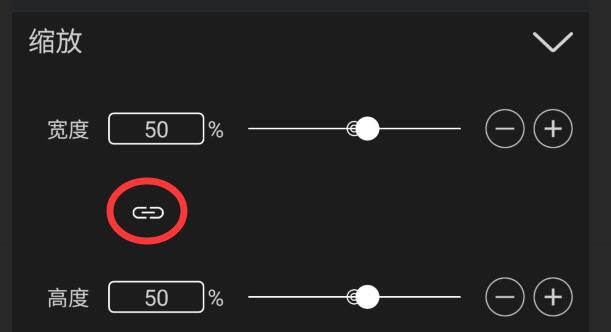
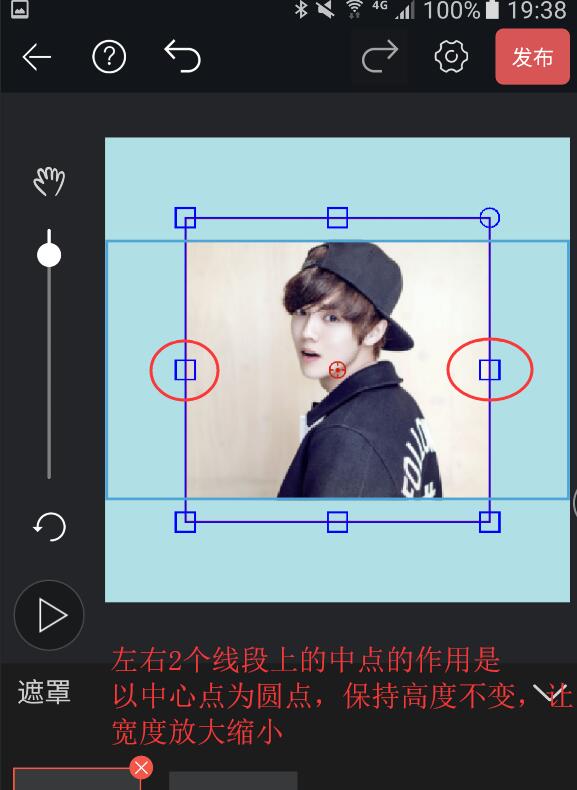
11.遮罩框中左右2个线段中间的点的作用是以中心点为圆点,保持高度不变,让宽度放大缩小,作用如下图中缩放的链条断开调节宽的参数的时候另一个不会随之变化
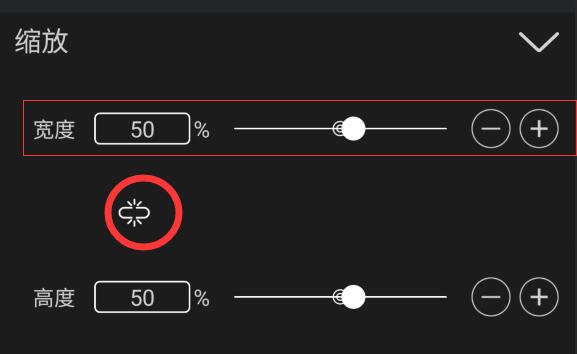
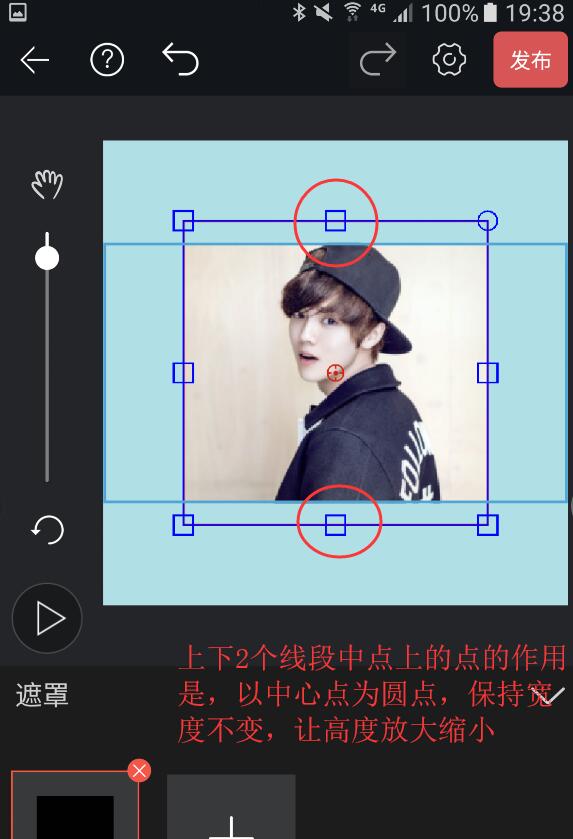
12.遮罩框中上下2个线段中间的点的作用是以中心点为圆点,保持宽度不变,让高度放大缩小,作用如下图中缩放的链条断开调节高的参数的时候另一个不会随之变化
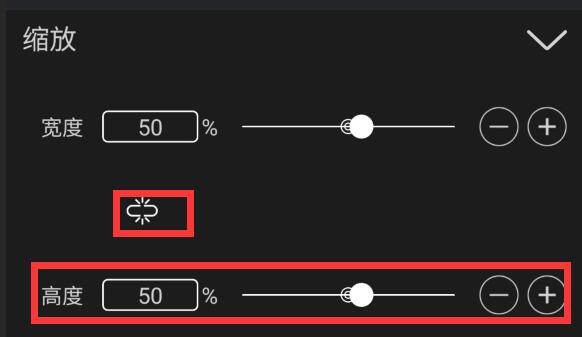
13.遮罩框右上角的小圆点的作用是以中心点为圆点进行旋转